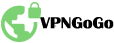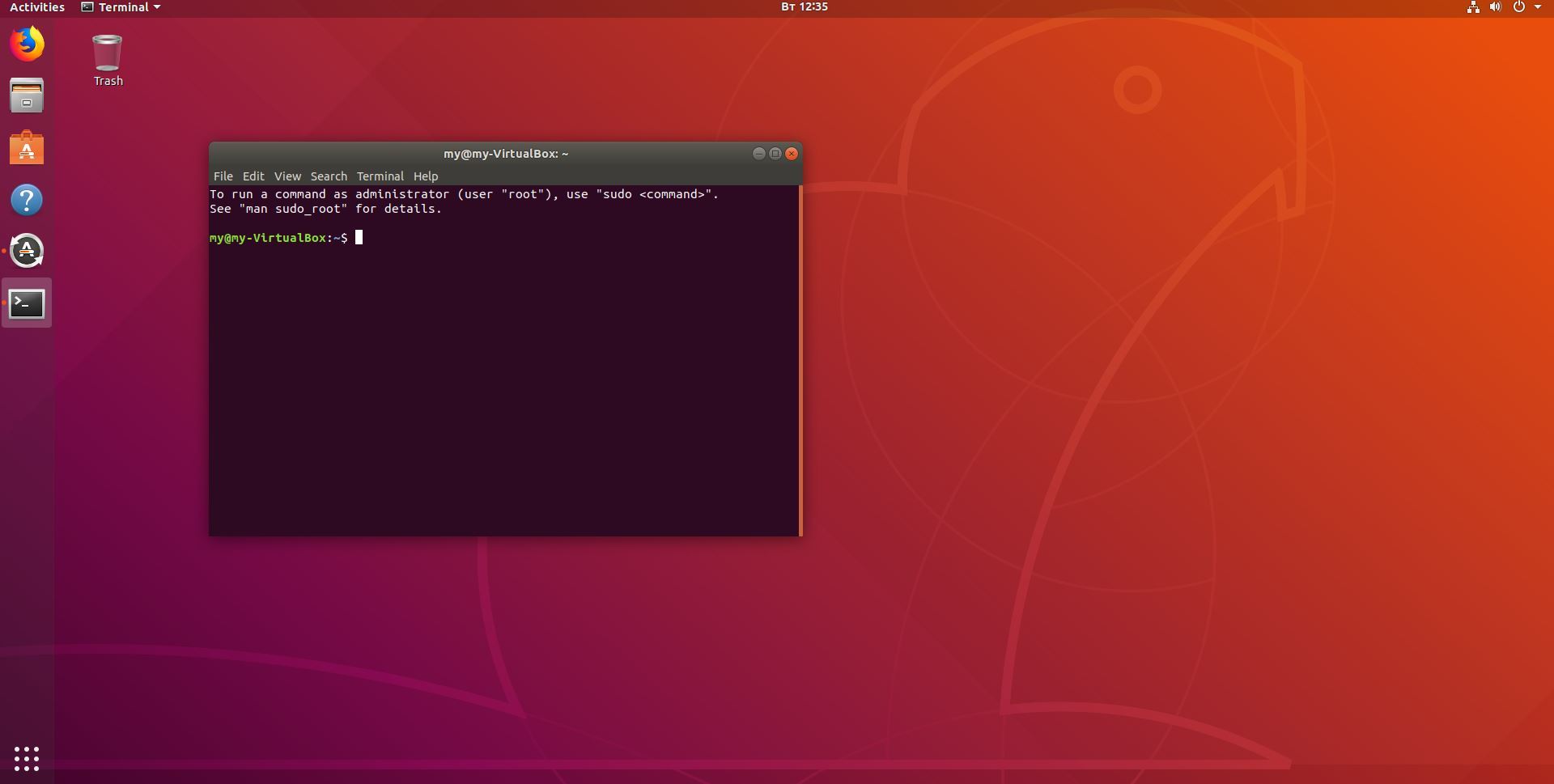
Открываем командную строку
Наиболее простой способ это открыть терминал путем одновременного нажатия клавиш Ctrl + Alt + T, но можно и запустить Терминал из Главного меню.
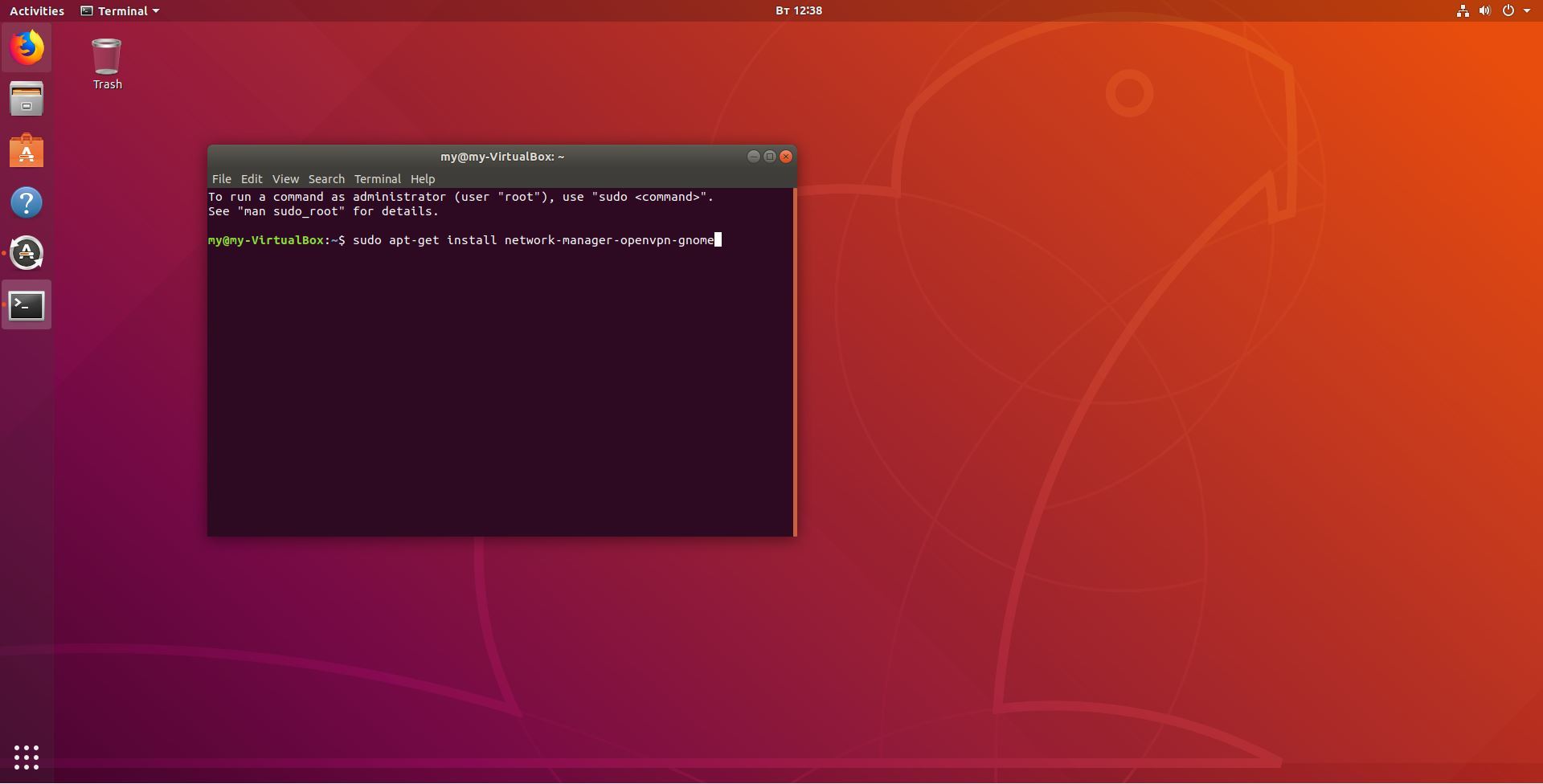
Устанавливаем OpenVPN Network Manager плагин
Чтобы установить OpenVPN Network Manager плагин, вводим в командную строку следующую команду без кавычек: "sudo apt-get install network-manager-openvpn-gnome". Нажмите Enter.
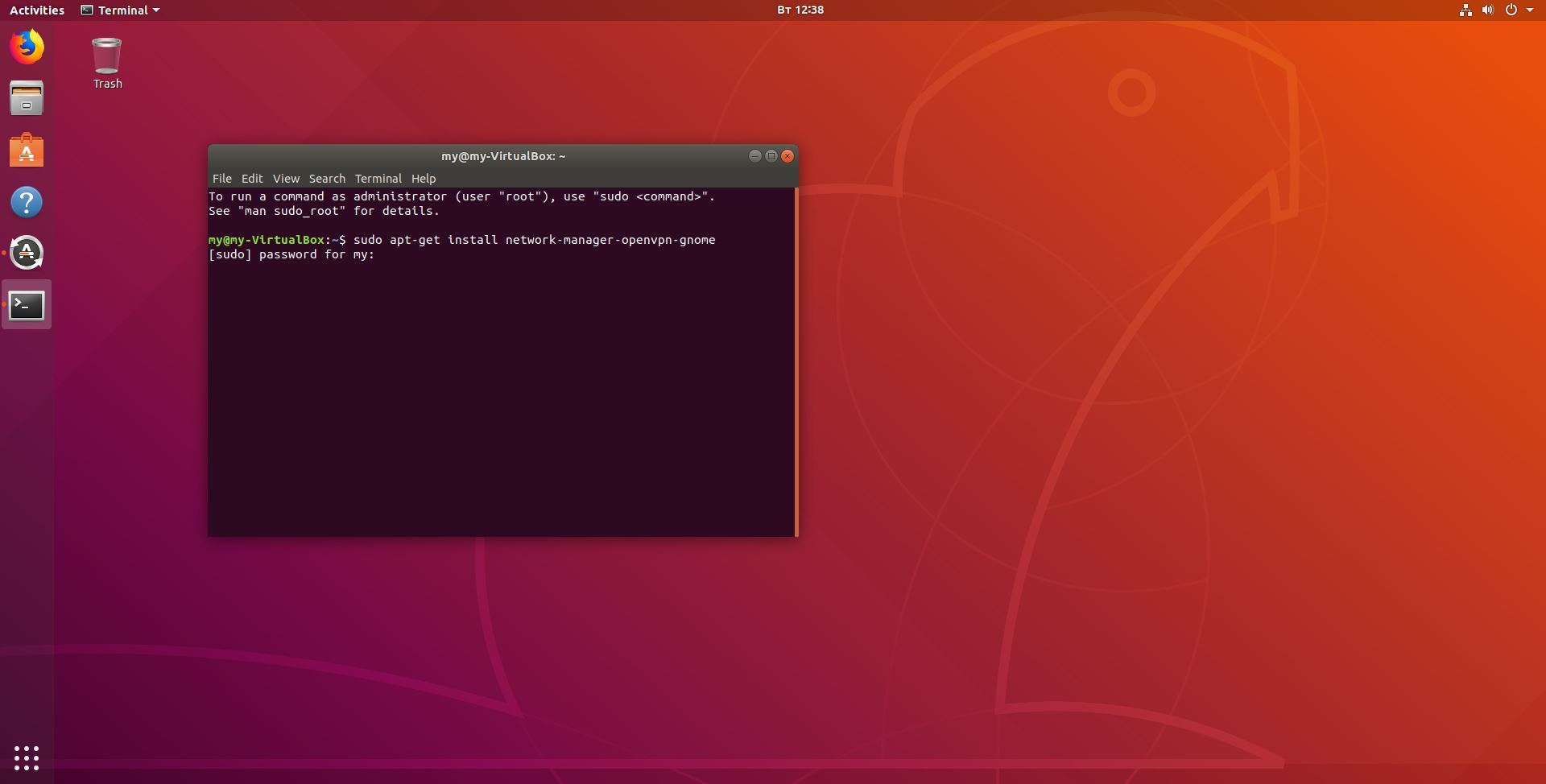
Устанавливаем OpenVPN Network Manager плагин
При необходимости введите пароль от системы и снова нажмите Enter.
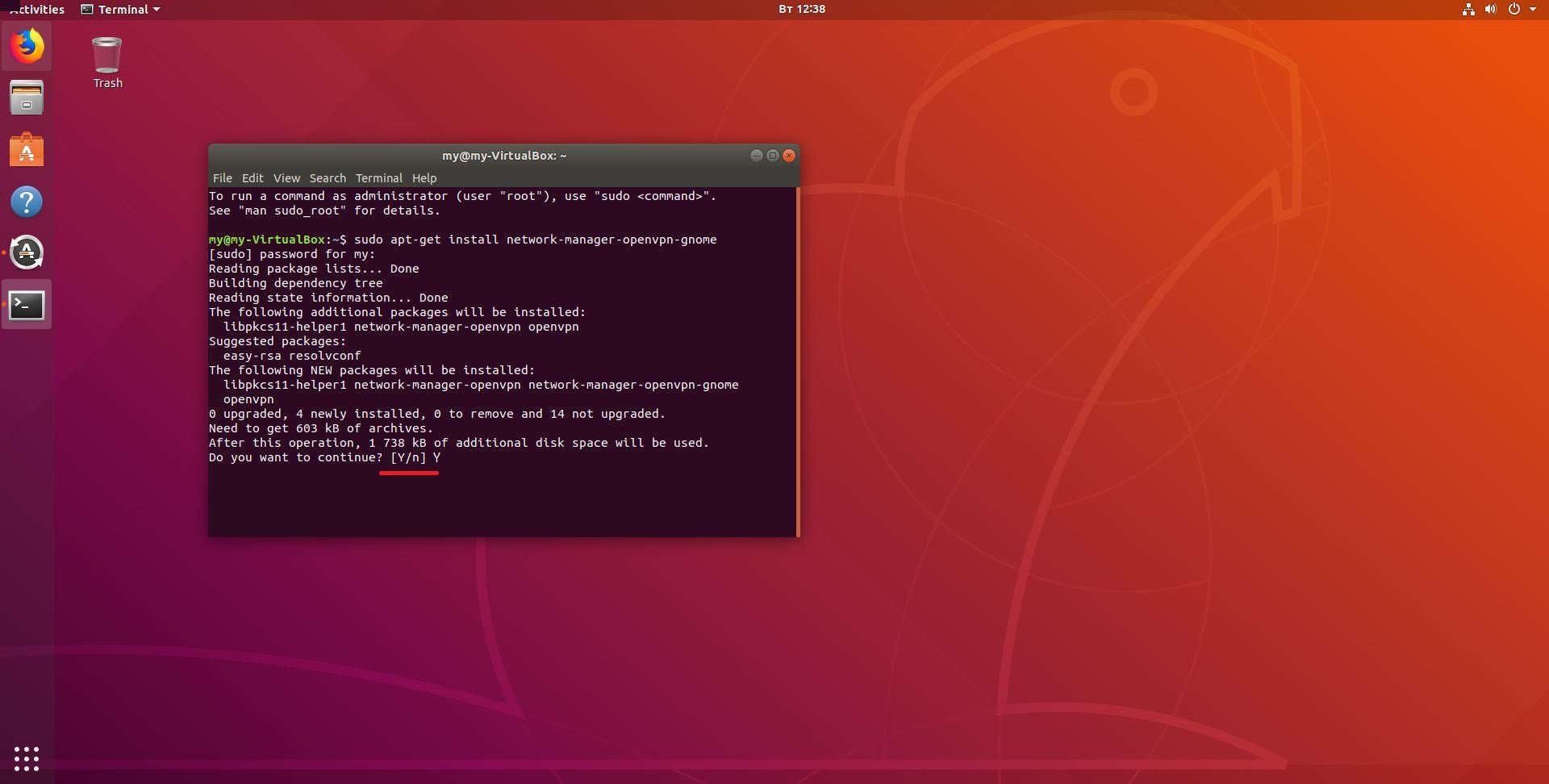
Устанавливаем OpenVPN Network Manager плагин
Введите "Y", это значит, что вы согласны осуществить установку, и нажмите Enter.
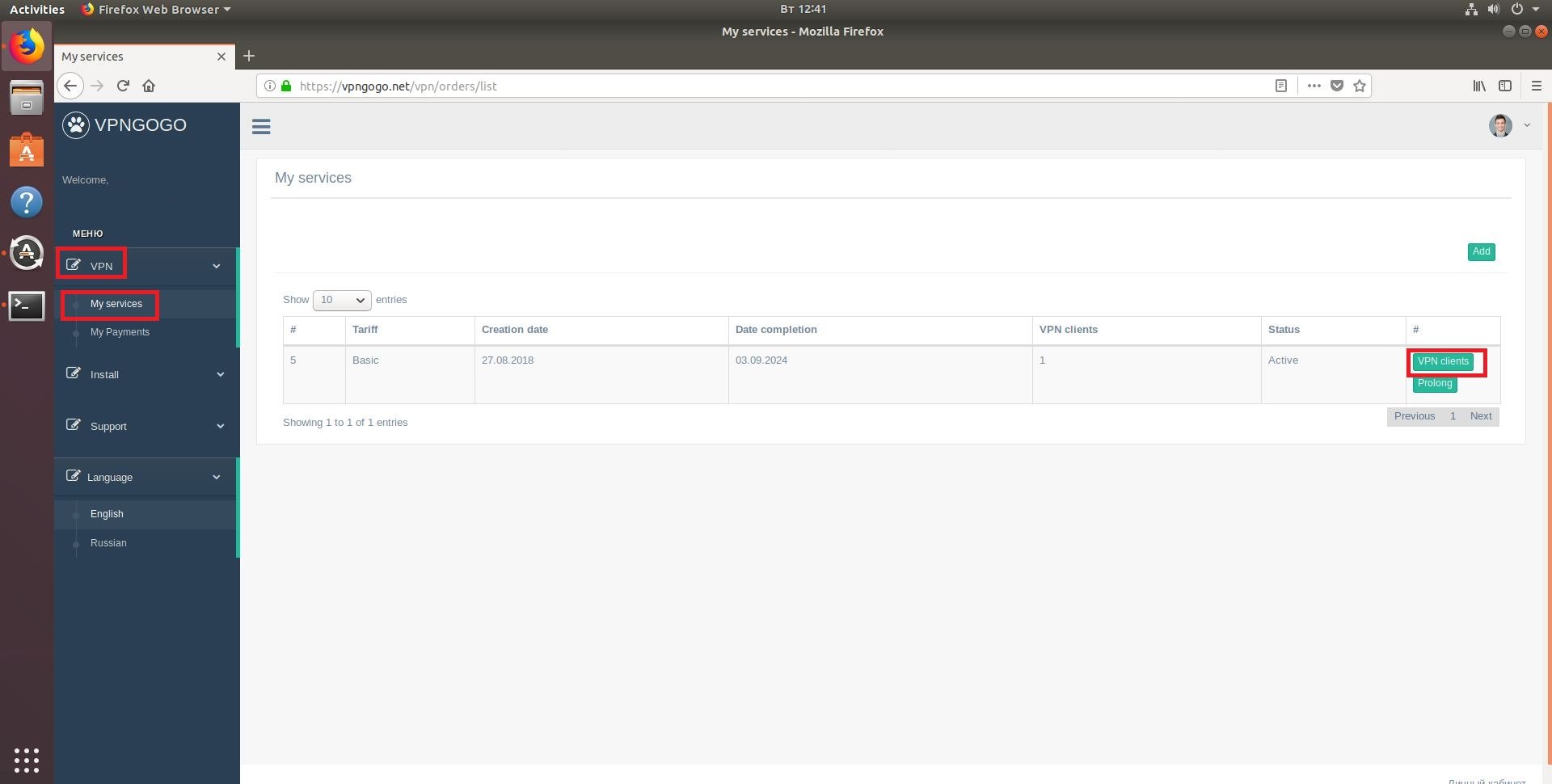
Скачиваем сертификат
В личном кабинете у вас сформировался сертификат, для установки необходимо его скачать. Перейдите в Мои услуги "VPN->My services" и нажмите "VPN clients".
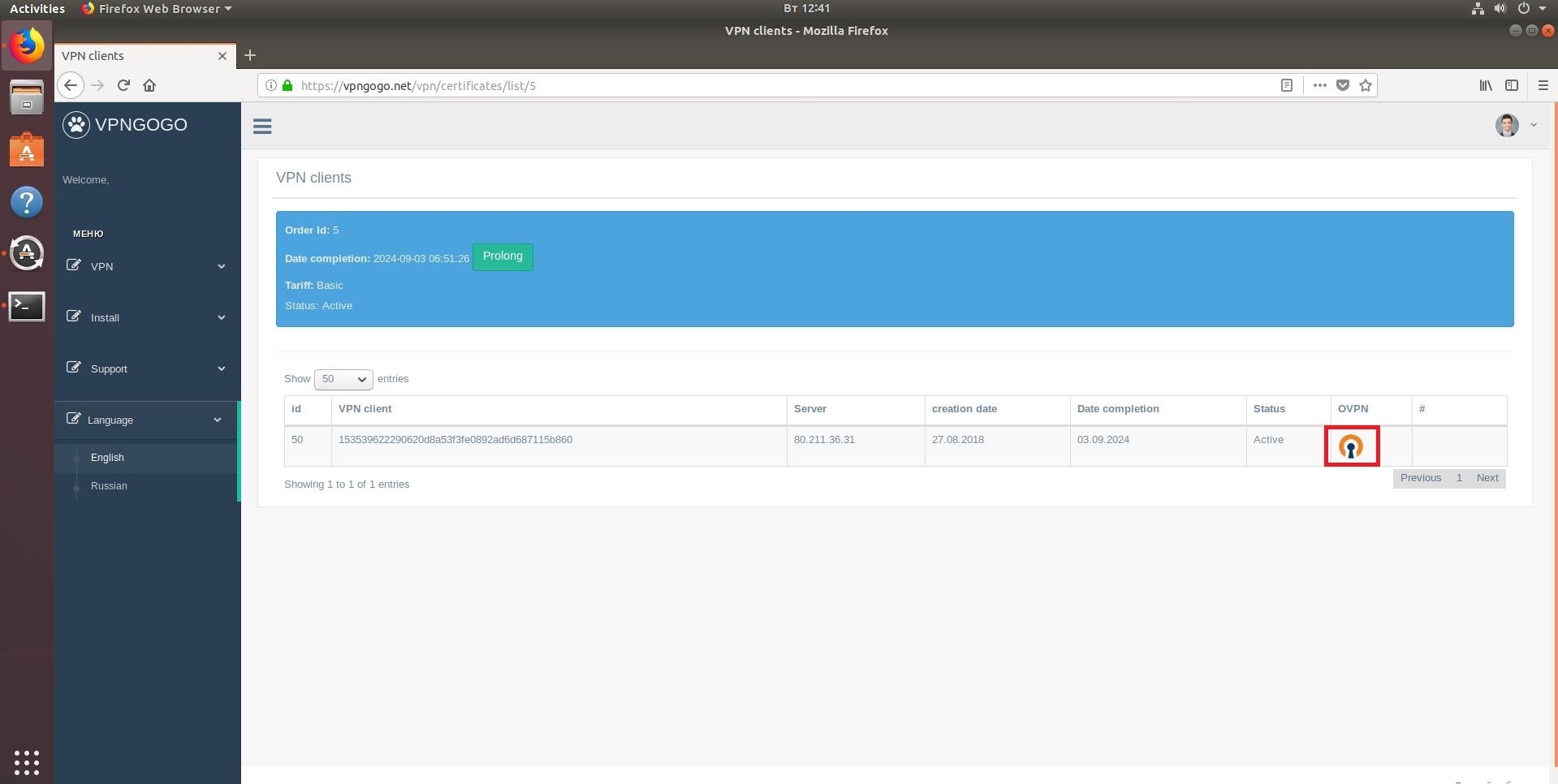
Скачиваем сертификат
Нажмите на иконку OpenVPN, чтобы скачать сертификат.

Скачиваем сертификат
На вопрос "Would you like to save this file?", нажмите "Save File". Начнется скачивание файла.
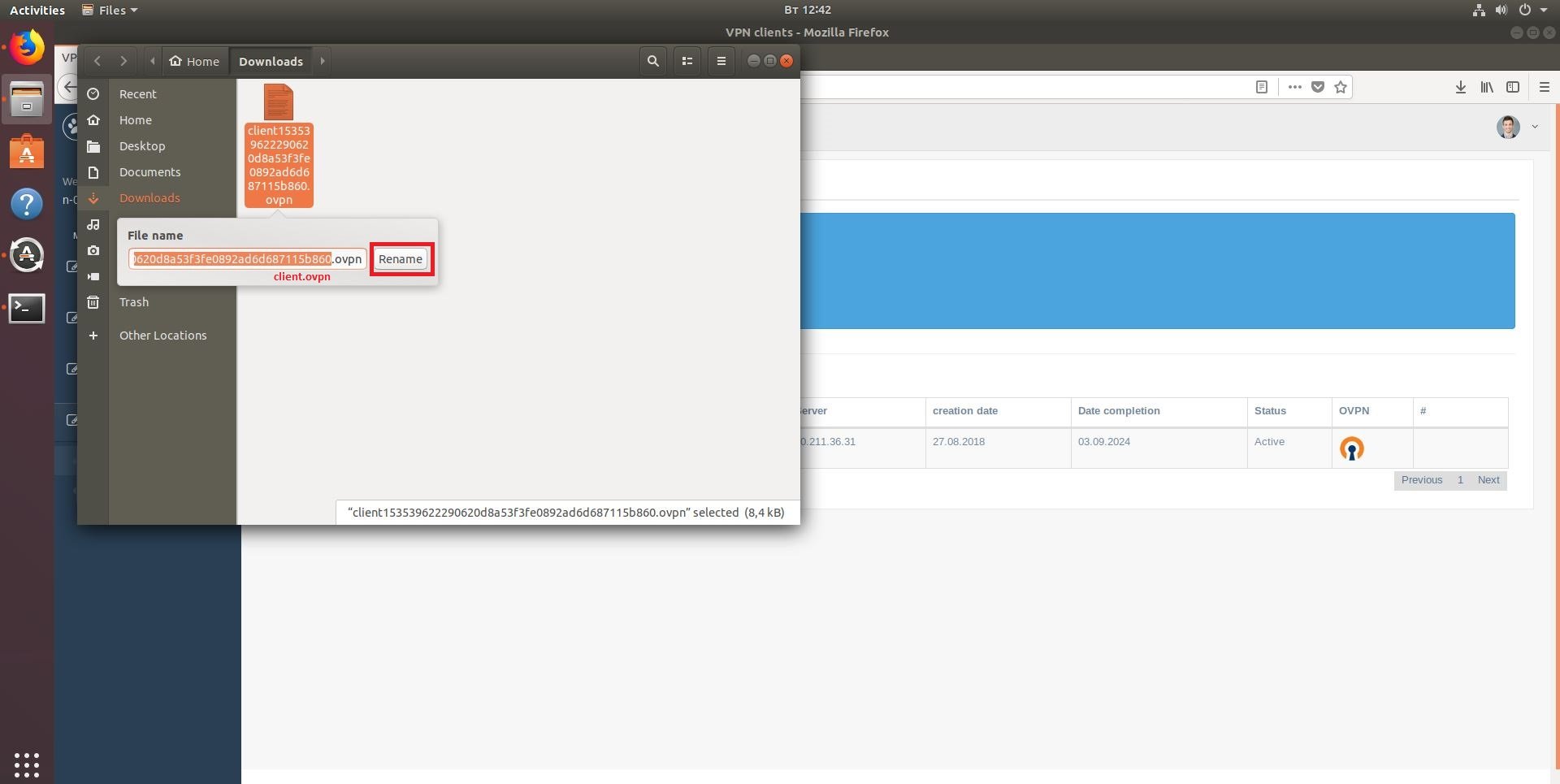
Скачиваем сертификат
Так как у сертификатов длинные названия, для удобства можно его предварительно переименовать на более короткое.
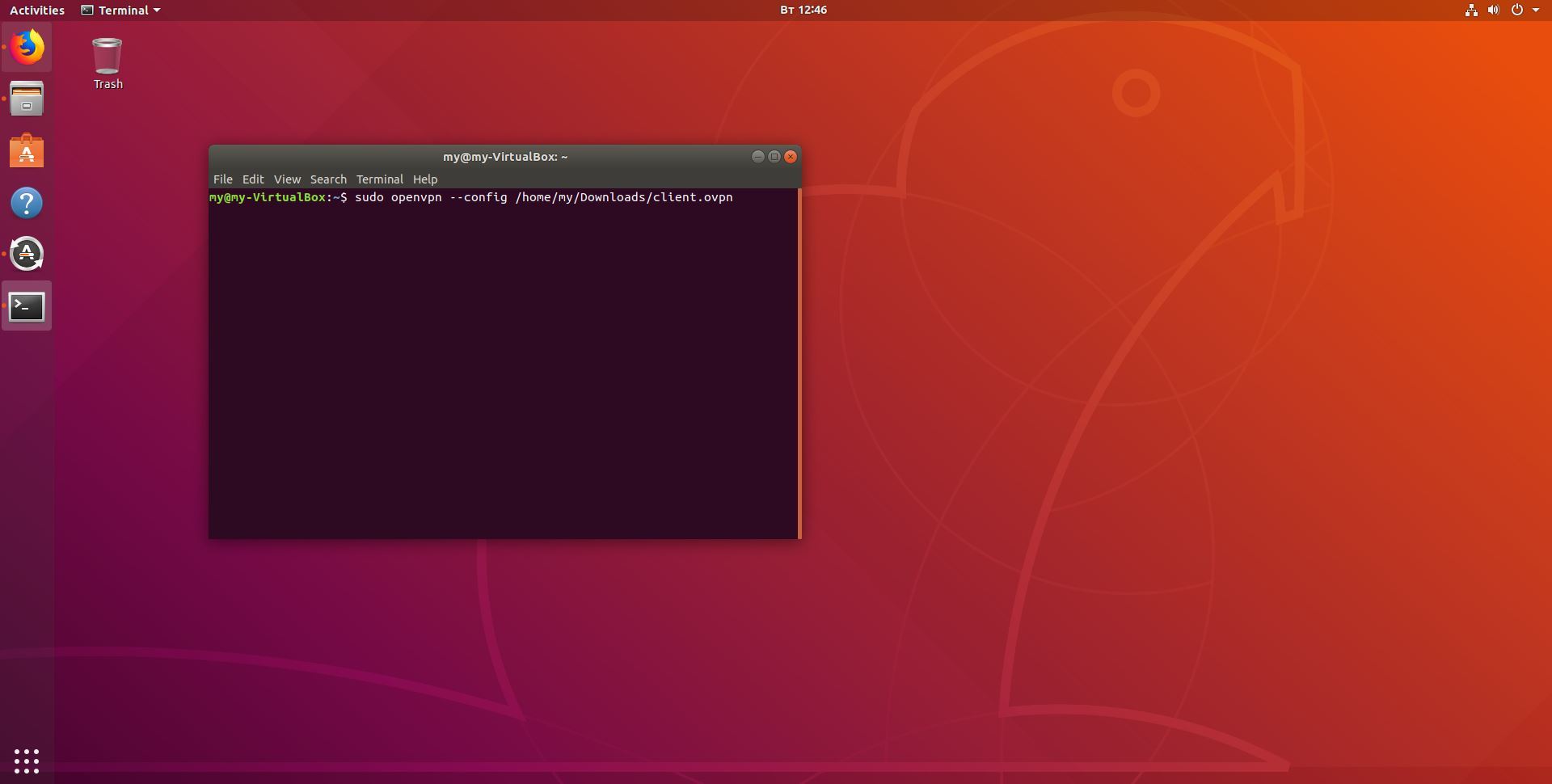
Импорт конфигурации
Импортировать конфигурацию OpenVPN можно посредством следующей команды "sudo openvpn --config /home/my/Downloads/client.ovpn". Где "/home/my/Downloads" путь до папки, в которой расположен сертификат, а client.ovpn наименование самого сертификата. Нажмите Enter.
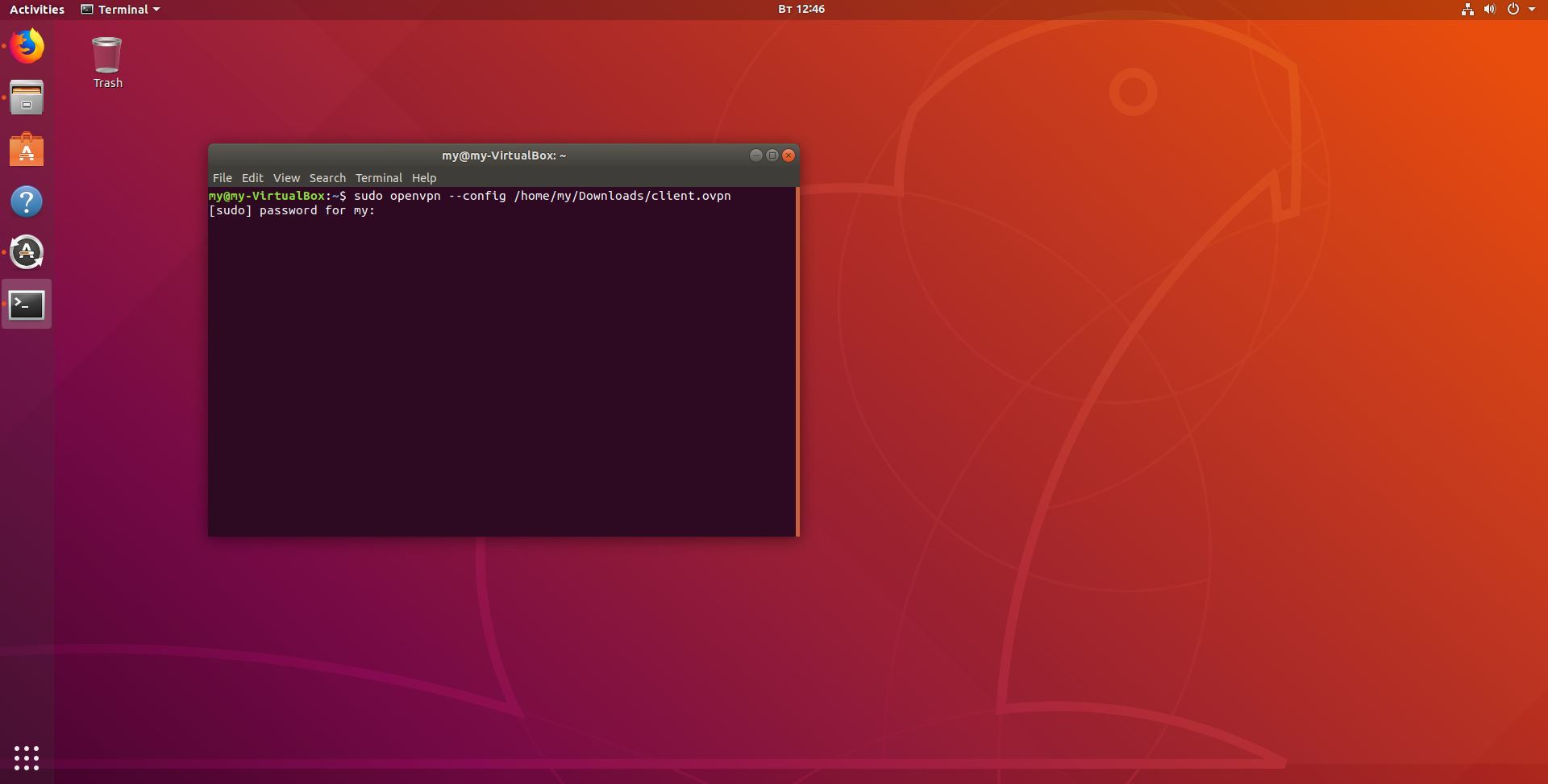
Импорт конфигурации
При необходимости введите пароль от системы и снова нажмите Enter. VPN подключен, теперь можно закрыть терминал, на работу VPN это не повлияет.
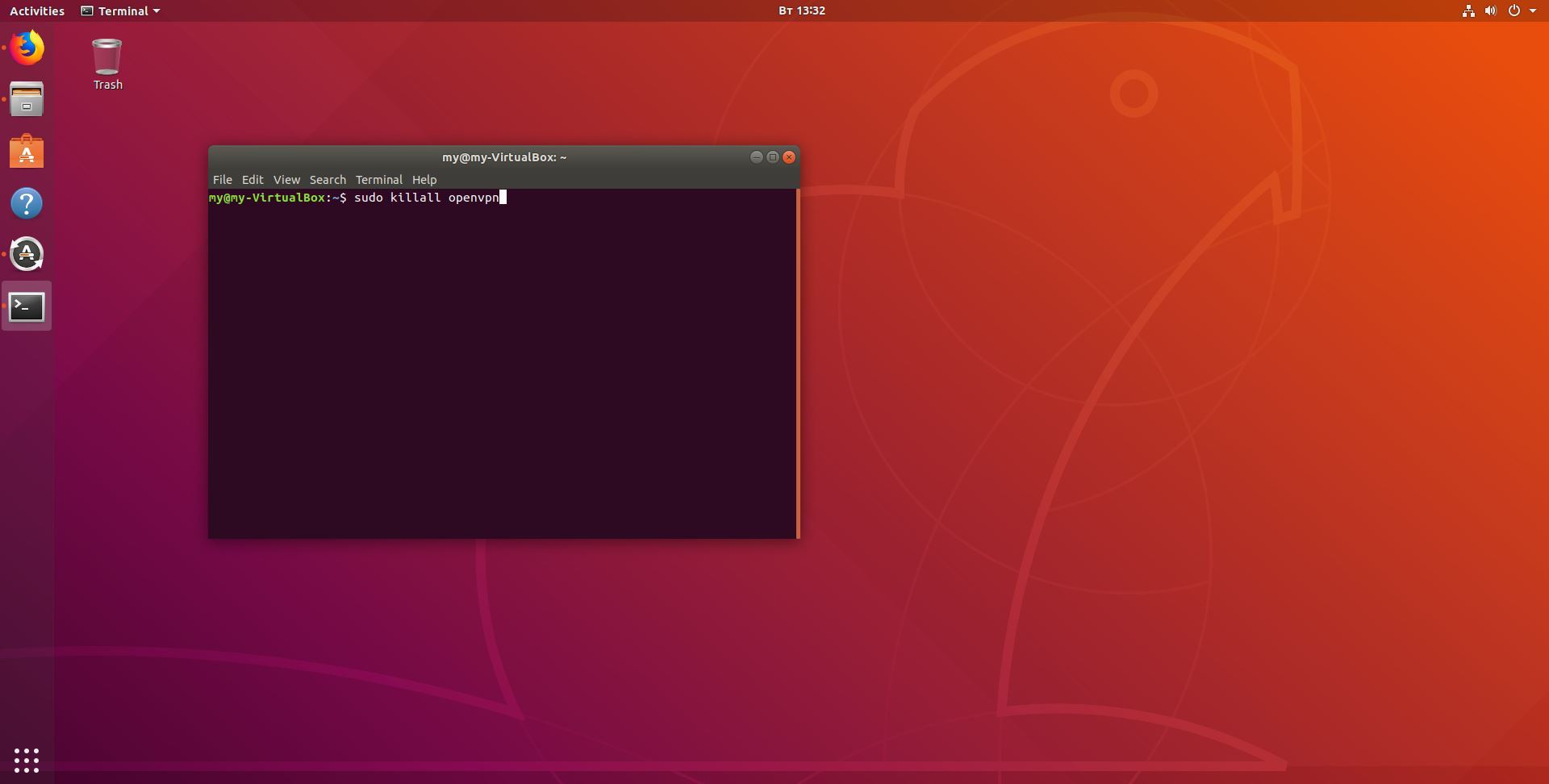
Отключение от сети
Если вы хотите отключить VPN, введите в терминале команду "sudo killall openvpn". Нажмите Enter.
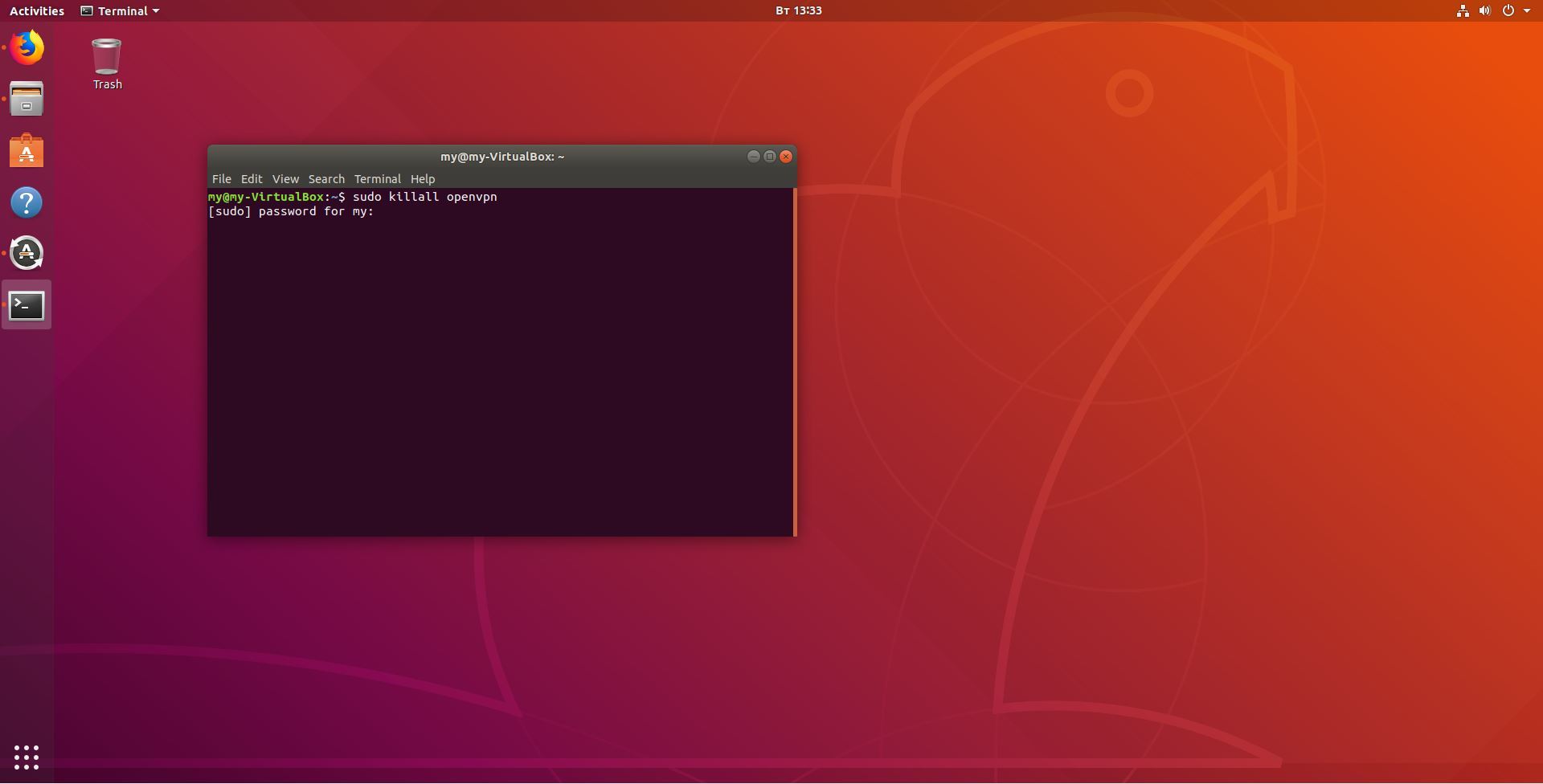
Отключение от сети
При необходимости введите пароль от системы и снова нажмите Enter. ВПН теперь будет отключен.
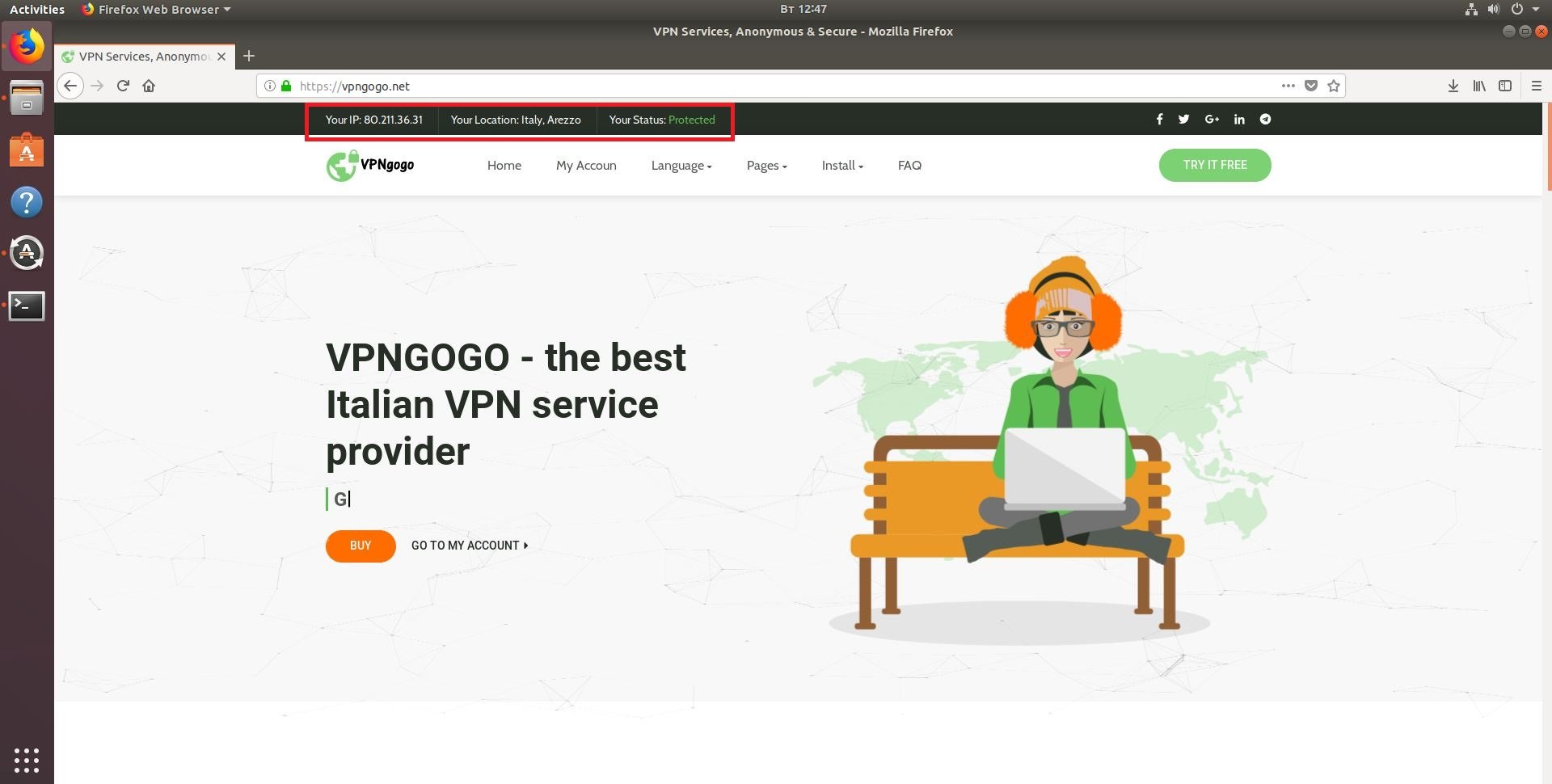
Пользуемся всеми преимуществами VPN
Поздравляем! У Вас получилось настроить VPN на Ubuntu! Теперь у Вас есть защищенный доступ к сети Интернет и новый IP!
Почему стоит скачать VPN на Linux?
- Вы получите надежное соединение, стабильную скорость и доступ к любимому контенту
- Установка расширения VPN для браузера распространяется только на веб-страницы, они не подходят для игр и скачивания торрентов
- VPN для Linux помогает обеспечивать максимальный уровень анонимности для пользователей, заменяя реальный IP на IP-адрес сервера VPN